Page 1

Page 2
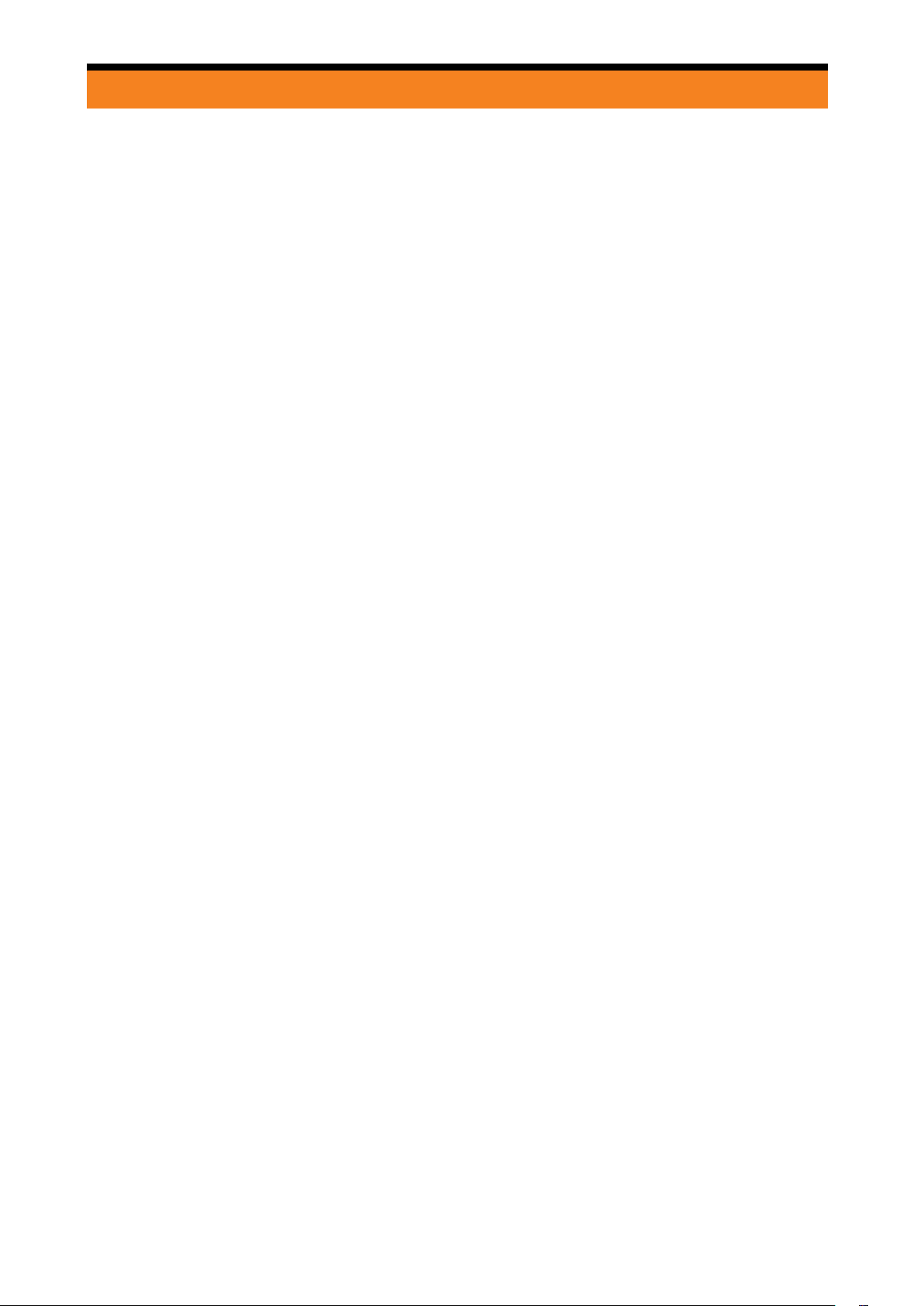
Содержание
Содержание
Содержание
Предисловие
Соответствие стандартам FCC
Соответствие стандартам CE и RoHS
1 Об устройстве
1.1 Характеристики
1.2 Дизайн и аксессуары
1.3 Рекомендации по монтажу
1.4 Рекомендации по прокладке кабеля электропитания
1.5 Предостережения
2 Включение
2.1 Установка
2.2 Включение и выключение видеорегистратора
2.3 Настройка видеорегистратора
2.1.1 Установка карты памяти
2.1.2 Монтаж и регулировка положения видеорегистратора
2.1.3 Подключение питания
2.3.1 Язык
2.3.2 Автома
2.3.3 Установка даты и времени
тическое включение записи
3 Эксплуатация
3.1 Запись видео
3.1.1 Автоматическая/ручная запись видео и фотосъёмка
3.1.2 Запись видео в архив аварийных случаев
3.1.3 Экран видеорегистратора в режиме записи видео
3.2 Просмотр файлов
3.2.1 Проигрывание видео
3.2.2 Удаление
3.3 Настройка параметров видеорегистратора
3.4 Просмотр/удаление файлов с использованием ПК
3.5 Приёмник GPS/ГЛОНАСС и камеры фиксации нарушений ПДД
3.5.1 Захват спутников GPS/ГЛОНАСС
3.5.2 Уведомления о стациона
ПДД
4. DVR проигрыватель
рных камерах фиксации нарушений
1
Page 3
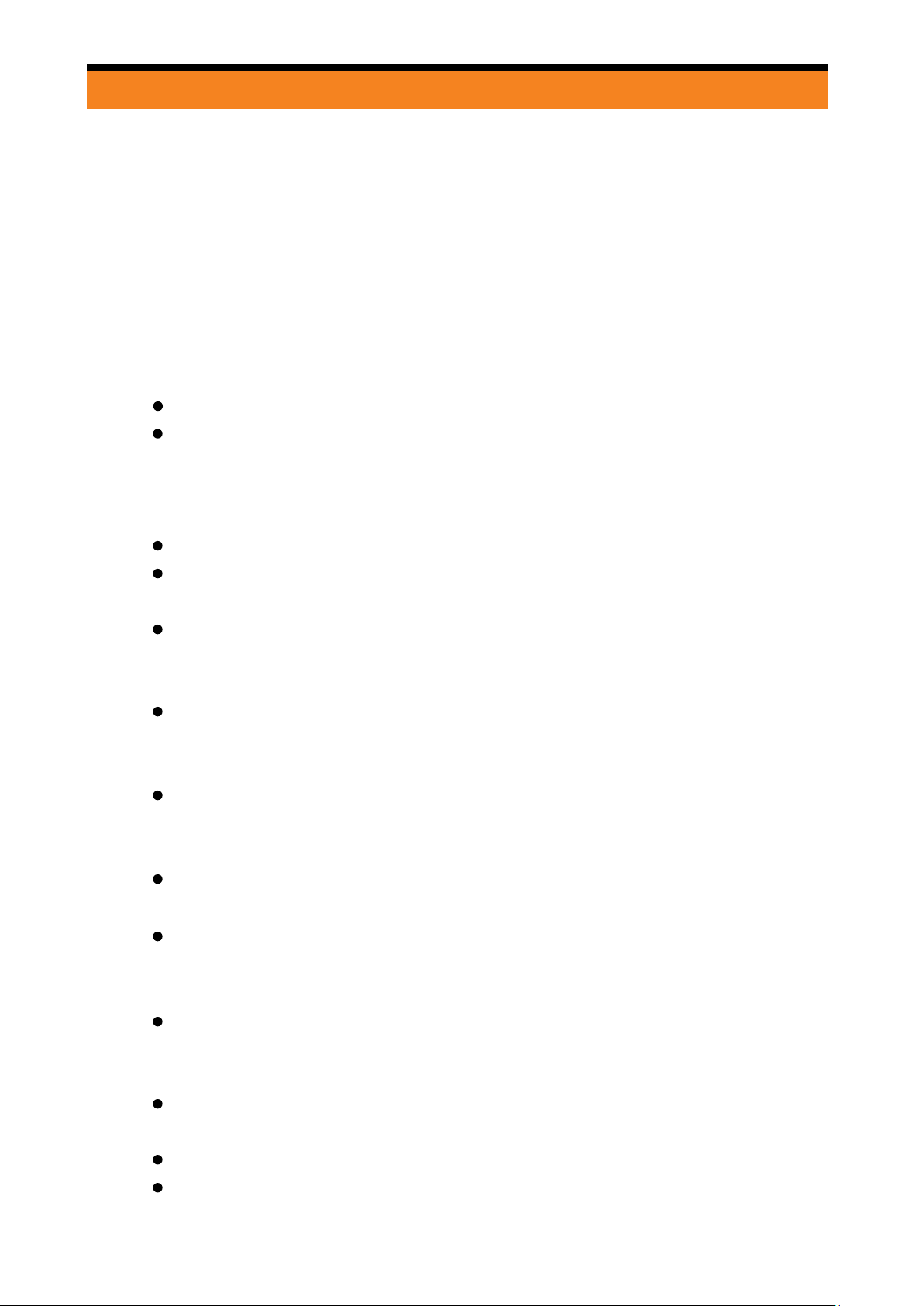
Об устройстве
Содержание
1 Об устройстве
Поздравляем Вас с приобретением автомобильного видеорегистратора
КАРКАМ Т2. Данное устройство предназначено для установки внутри
автомобиля для записи звуковой и видео информации о дорожной обстановке
во время движения и стоянки, а также для
условии, что встроенный аккумулятор устройства заряжен.
использования вне автомобиля при
1.1 Характеристики
Запись видео в формате Full HD 1080p с частотой 30 кадров в секунду;
Функция Широкого Динамического Диапазона (WDR) осуществляет
динамическую подстройку чувствительности сенсора камеры в зависимости от
освещённости, обеспечивая отличное качество картинки, как в солнечные, так
и в пасмурные дни;
Широкоугольная линза 150°(диаг.);
Светосила F/1.9 позволяет получать вести запись с отличным качеством
даже в пасмурные дни и ночью;
Стеклянная оптика не деформируется под воздействием высоких
температур в жаркие летние дни и обеспечивает высокое качество
картинки;
Технология снижения шумов изображения, широко используемая
мировыми лидерами в производстве цифровых фото- и видеокамер,
позволяет получать чёткую картинку в сумерки и ночное время;
Видео записывается в файлы установленной длины без потери кадров при
переходе от файла к файлу. По заполнении карты памяти, файлы с
наиболее ранней датой создания перезаписываются новыми данными;
Регистратор начинает видеозапись автоматически после запуска двигателя
автомобиля;
3-х осевой акселерометр с регулируемой чувствительностью позволяет
определить момент столкновения и пометить текущую запись как «запись
аварийной ситуации»;
Датчик движения позволяет делать видеозаписи потенциально аварийных
ситуаций с началом видео за 15 секунд до момента обнаружения
движения перед Вашим припаркованным автомобилем;
Автоматическая подстройка баланса белого цвета, автоматическая
экспозиция;
Используется стандарт сжатия видеофайлов H.264, формат файлов - .MOV;
Интуитивно-понятный, удобный интерфейс;
2
Page 4
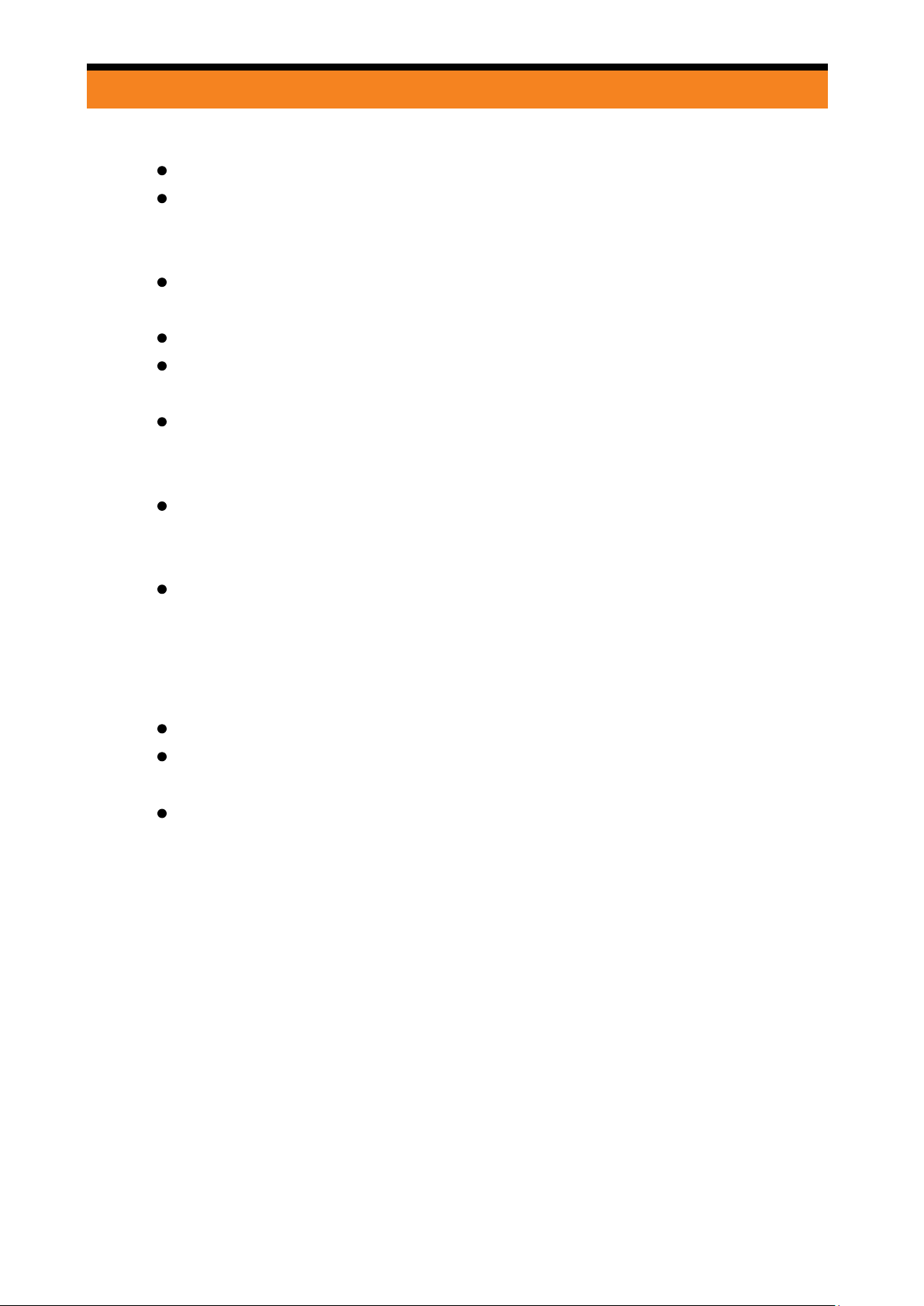
Об устройстве
Высокотехнологичный дизайн, компактный корпус;
Все компоненты видеорегистратора, включая встроенный аккумулятор,
прошли тестирование в условиях высокий температур и признаны
безопасными;
Видеорегистратор использует термостойкий литий-полимерный
аккумулятор;
Поддерживаются карты памяти Micro SD (8ГБ~32ГБ) класса 6 или выше;
Продукт сертифицирован CE/FCC, и не создаёт помех работе прочих
электронных устройств автомобиля;
Используемые материалы соответствуют требованиям RoHS.
Дополнительные функции КАРКАМ Т2
Встроенный 18 х18мм GPS/ГЛОНАСС приёмник предоставляет данные для
записи скорости движения автомобиля, текущего времени, направления
Содержание
движения и текущих координат местоположения автомобиля;
Видеорегистратор способен выводить на экран предупреждения о
приближении к камерам фиксации скорости и нарушений ПДД,
сопровождая их голосовыми сообщениями.
местоположения камер может обновляться пользователем
самостоятельно;
Видеорегистратор преду
Лимит скорости, при превышении которого идёт предупреждение, может
задаваться пользователем;
Проигрыватель видеофайлов, снятых видеорегистратором, помимо
собственно видеопотока, показывает на карте маршрут следования
автомобиля, его скорость, направление движения, координаты и кривую
показателей датчика столкновения (акселерометра).
преждает водителя о превышении скорости;
База данных со списком
3
Page 5
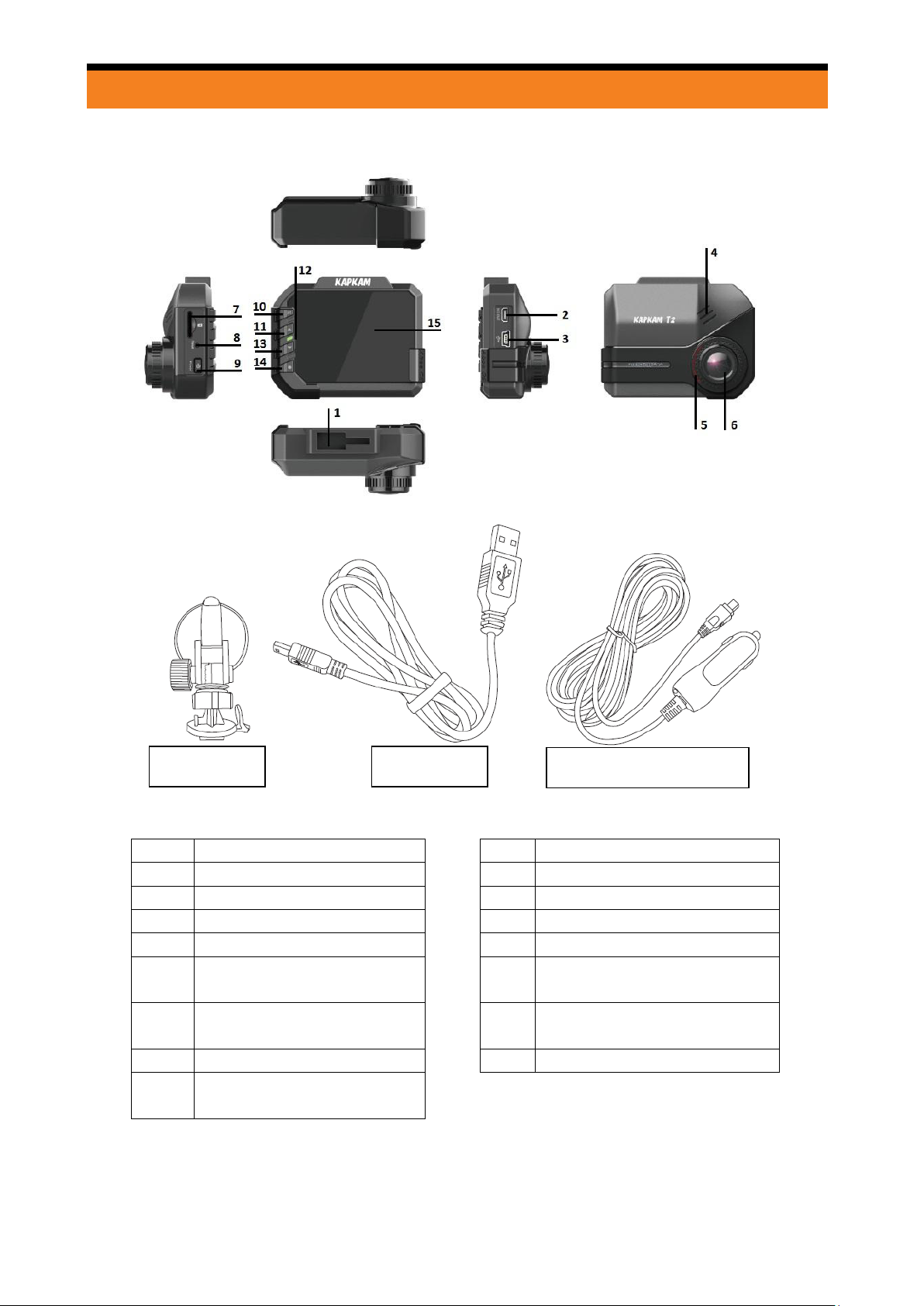
1.2 Внешний вид и аксессуары
№
Описание
№
Описание
1
Разъём для кронштейна
9
Кнопка ВКЛ / ВЫКЛ
2
Micro-HDMI выход
10
Кнопка Меню
3
Коннектор Mini USB
11
Кнопка Вверх / Фото
4
Динамик
12
Индикатор состояния
5
Микрофон
13
Кнопка Вниз / Воспроизведение / Стоп
6
Линза
14
Кнопка ОК / пометка видео
грифом ВАЖНО
7
Слот карт памяти
15
ЖК экран
8
Кнопка аварийного
перезапуска устройства
Внешний вид и аксессуары
Содержание
Кронштейн Кабель USB
Зарядное устройство
1.3 Монтаж видеорегистратора
Устанавливать видеорегистратор рекомендуется в непосредственной
1.
4
Page 6
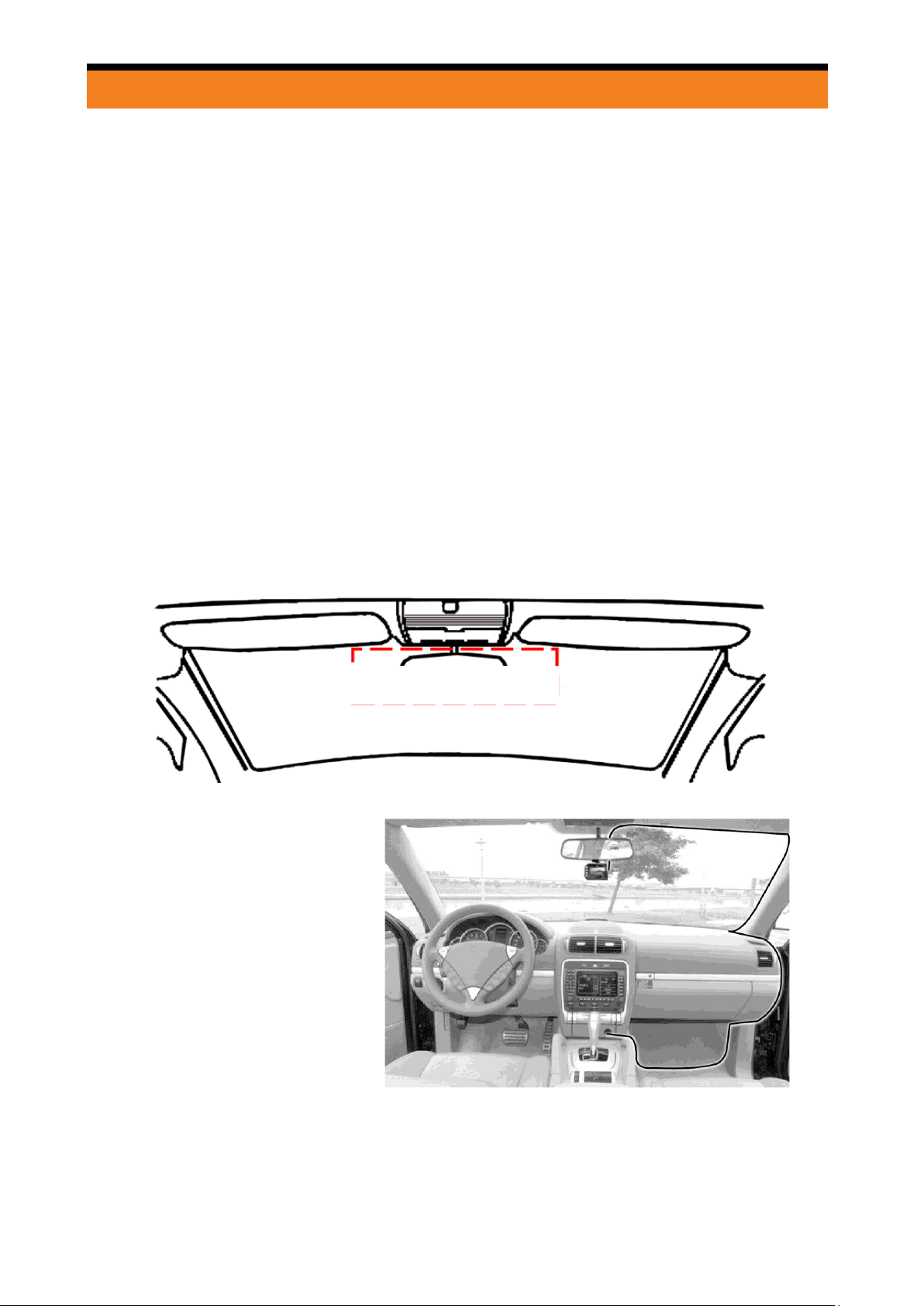
Монтаж видеорегистратора
близости от зеркала заднего вида.
2. Установка видеорегистратора на стекло в пределах области работы щёток
очистки ветрового стекла обеспечит чёткую запись видео в дождливые или
снежные дни.
3. Во время монтажа необходимо убедиться, что видеорегистратор не будет
препятствовать нормальной работе аварийных подушек безопасности
автомобиля. Производитель настоящего устройства не несёт никакой
ответственности за увечья и прочие потери, возникшие в результате
неверной установки видеорегистратора.
4. Перед монтажом видеорегистратора, протрите чистящей жидкостью место
монтажа.
5. Не прикасайтесь к линзе видеорегистратора – на линзе могут остаться
отпечатки Ваших пальцев, что снизит качество видеозаписи. Для протирки
линзы воспользуйтесь тряпочкой для протирки объективов фотоаппаратов.
Содержание
6. Не монтируйте видеорегистратор поверх тонированных областей ветрового
стекла – это может снизить качество видеозаписи.
Область для монтажа
1.4 Рекомендуемый способ прокладки кабеля питания
1. Кабель рекомен-
дуется проложить
от видеорегистра-
тора вертикально
вверх до верхней
кромки ветрового
стекла, далее по
верхней кромке к
правому краю
стекла, вниз до
торпеды, вокруг торпеды, далее под ковриком переднего пассажирского
сиденья к прикуривателю.
2. Излишки кабеля рекомендуется собрать вместе и разместить под ковриком
5
Page 7
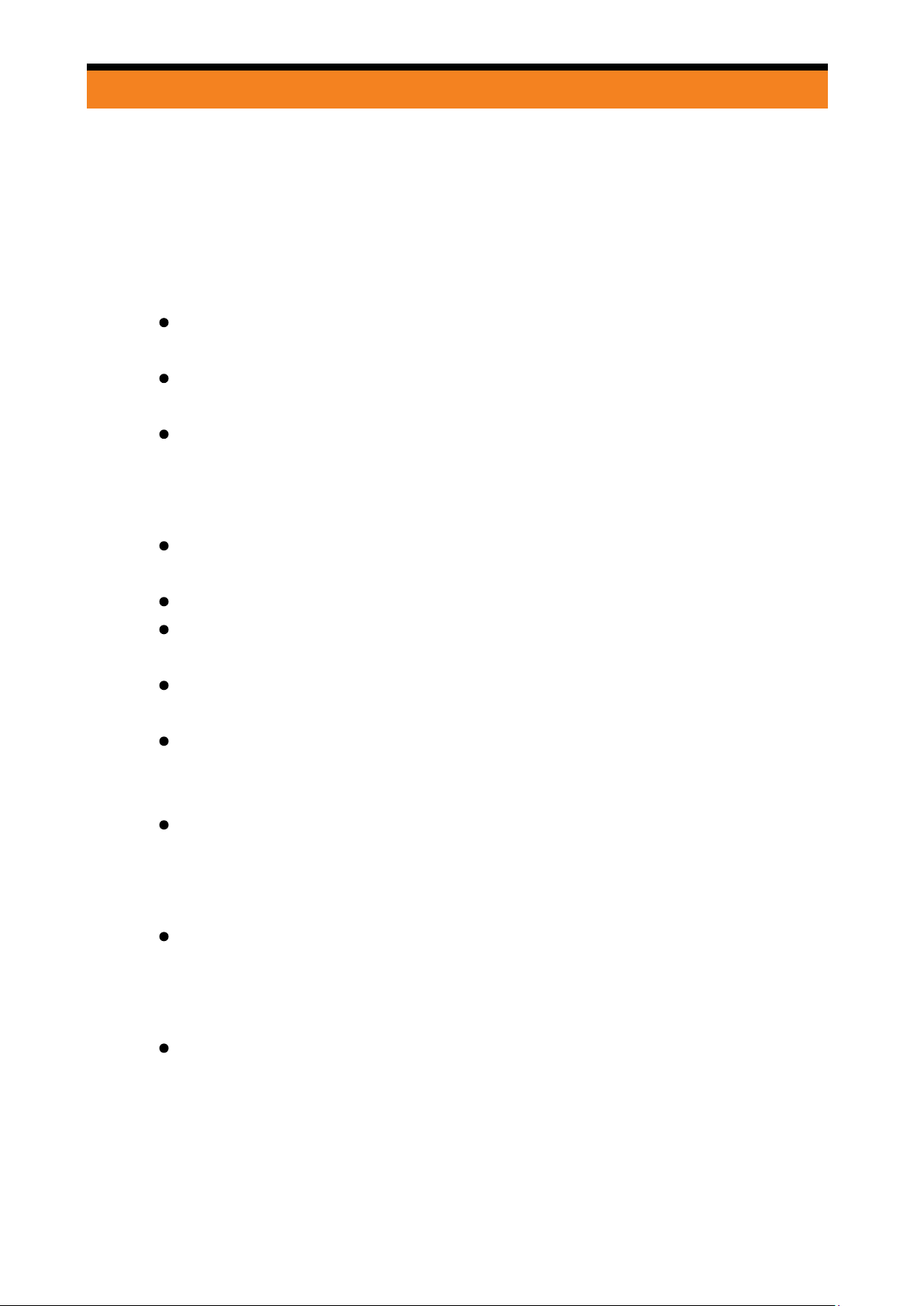
Монтаж видеорегистратора
пассажирского сиденья.
Содержание
1.5 Что необходимо помнить
Перед началом работы с видеорегистратором, внимательно прочитайте данное
руководство пользователя.
Допускается использовать только фирменные аксессуары, официально
поставляемые производителем.
Допускается использование карт памяти формата microSD класса 6
выше и ёмкостью от 8ГБ до 32ГБ.
При отключении внешнего источника электропитания, видеорегистратор
использует внутренний источник питания (аккумулятор) для корректного
завершения записи видеофайла. Поэтому, не рекомендуется вынимать
карту памяти из устройства до его полного выключения.
Не рекомендуется оставлять видеорегистратор под прямым воздействием
солнечных лучей на длительное время в припаркованном автомобиле.
Видеорегистратор может нагреваться в процессе продолжительной работы.
Не пытайтесь самостоятельно разобрать или починить видеорегистратор. В
случае поломки устройства, обратитесь в сервисный центр.
Избегайте падения устр
экран видеорегистратора. Это может повредить устройство.
Избегайте попадания на устройство влаги. Не чистите его едкими
химическими чистящими средствами. Не прикасайтесь к устройству
влажными руками.
Когда включена функция синхронизации внутреннего времени
ойства, а также не нажимайте с усилием на ЖК
или
видеорегистратора с временем, отсылаемым спутниками GPS/ГЛОНАСС,
время устройства нельзя задать вручную. Не забудьте также указать
правильный часовой пояс.
Сигнал, посыла
или вовсе блокируется такими объектами как стены зданий, тоннелей,
массивами высоких деревьев. Ослабление сигнала со спутников также
наблюдается в пасмурную погоду.
Оповещение о приближении к фиксированным объектам контроля
скорости или исполнения правил дорожного движения с использованием
базы данных координат расположения таковых объектов в корне
отличается от оповещения радарами. Мы также настоятельно
рекомендуем всегда следовать правилам дорожного движения.
емый со спутников GPS/ГЛОНАСС, значительно ослабляется
6
Page 8

Содержание
Включение
Наличие внутри видеорегистратора литий-полимерной батареи требует
особого внимания при утилизации устройства.
Всегда следуйте требованиям правил дорожного движения, двигайтесь в
безопасном режиме. Запрещается одновременно настраивать
видеорегистратор или вручную совершать какие-либо иные действия с ним
и управлять движущимся автомобилем.
2 Включение
2.1 Сборка
2.1.1 Установка карты microSD
Поверните видеорегистратор ЖК экраном вверх и вставьте microSD карту в паз
контактами вверх до характерного щелчка.
Чтобы извлечь карту из паза, необходимо чуть-чуть протолкнуть её ещё дальше
в паз, и она выйдет из слота под воздействием встроенной в паз пружины.
*Не рекомендуется вставлять или извлекать карту памяти из включённого и
работающего видеорегистратора, т.к. это может привести к ее повреждению.
*Видеорегистратор может работать с microSD картами класса 6 или выше и
ёмкостью до 32ГБ.
*Рекомендуется отформатировать карту памяти перед использованием.
2.1.2 Монтаж и регулировка положения видеорегистратора
1. Установите кронштейн в паз
видеорегистратора и протолкните
его до характерного щелчка.
7
Page 9

2. Поместите присоску кронштейна
видеорегистратора в то место
лобового стекла, где вы хотите
закрепить устройство, и нажмите
на рычажок кронштейна до его
полного утопления в корпусе
кронштейна.
3. П
роверьте, прочно ли сидит кронштейн на лобовом стекле.
Содержание
Включение
4. Для регулировки наклона
видеорегистратора по
вертикальной оси, ослабьте
верхний винт. Для поворота
видеорегистратора в
горизонтальной оси (на 360°),
ослабьте нижний винт.
5. По зав
закрутите оба винта.
6. Не пытайтесь содрать присоску кронштейна с лобового стекла простым
приложением физического усилия. Для отсоединения кронштейна от
стекла необходимо отщёлкнуть рычажок кронштейна и потянуть за
специальный ухват на присоске. Во избежание падения
видеорегистратора, перед отсоединением присоски от стекла надёжно
захватите видеорегистратор рукой.
ершении регулировки положения видеорегистратора, крепко
Верхний
винт
Нижний
винт
8
Page 10

Для отсоединения кронштейна от
7.
видеорегистратора, нажмите на
рычажок на кронштейне и
одновременно с этим потяните
кронштейн из паза, прилагая
Содержание
Включение
одной
видеорегистратору в одном
направлении, а другой рукой к
кронштейну в противоположном
направлении, как показано на
рисунке.
рукой усилие к
2.1.3 Подключение к внешнему источнику электропитания
1. Подсоедините зарядное устройство к USB порту видеорегистратора.
2. Подключите другой конец кабеля зарядного устройства к прикуривателю
автомобиля.
*Свечение индикатора видеорегистратора красным цветом означает, что
видеорегистратор находится в режиме записи, зелёным цветом – в режиме
ожидания.
2.2 Включение и выключение видеорегистратора
1. Автоматическое включение и выключение: если видеорегистратор
корректно подключён к прикуривателю автомобиля, он будет включаться
автоматически при включении двигателя. Если функция Запись при
включении установлена в автоматический режим, видеорегистратор начнёт
видеозапись автоматически после своего включения (см. п.2.3.2). После того,
как двигатель автомобиля будет заглушён, видеорегистратор сохранит
видеозапись в файл и выключится.
2. Для ручного включения или выключения видеорегистратора, нажмите и
удерживайте кнопку ВКЛ/ВЫКЛ в течение 2 секунд.
2.3 Настройка видеорегистратора
2.3.1 Язык
9
Page 11

Содержание
Включение
Если при включении видеорегистратора вы видете меню на иностранном
языке, проделайте следующие действия:
1.
Нажмите кнопку и войд
2. Нажмите кнопку и Вы попадёте в подменю настроек параметров
устройства (Конфигурация системы).
3. Трижды нажмите на кнопку , чтобы выделить пункт меню выбора языка
(Язык).
4. Нажмите на кнопку и Вы попадёте в меню выбора языка.
С помощью кнопок вверх/вниз ( / ) выберите необходимый язык.
5.
6. Для подтверждения выбора языка нажмите на кнопку .
ите в главное меню (Menu).
2.3.2 Автоматическое включение записи
Мы рекомендуем установить функцию включения записи в автоматическом
режиме. Для этого проделайте следующие действия:
1. Для входа в Меню нажмите кнопку
2. Нажав несколько раз на кнопку выделите пункт меню Настройка
функций и нажмите
3. Перейдите на пункт меню Автостарт записи и нажмите
4. Выберите Автоматически и нажмите
5. Для выхода из меню дважды нажмите кнопку
2.3.3 Установка даты и времени
Для установки даты и времени проделайте следующие действия:
1. Для входа в Меню нажмите кнопку
2. Выделите пункт меню Конфигурация системы и нажмите
3. Выделите пункт меню Дата / Время и нажмите
4. Установить верные значения даты и времени можно кнопками Вверх / Вниз
/ , а по завершении корректировки каждого из параметров и перехода
к следующему необходимо нажать
10
Page 12

Эксплуатация
Содержание
3 Эксплуатация
3.1 Запись видео
3.1.1 Автоматическая/ручная запись видео и фотосъёмка
1. Автоматическая запись: при включённом режиме автоматической записи,
видеорегистратор производит запись видео при включённом двигателе.
2. Для ручного включения видеозаписи нажмите на кнопку , а для остановки
видеозаписи нажмите на кнопку .
3. Фотосъёмка производится по нажатию на кнопку .
*В некоторых автомобилях электропитание продолжает подаваться на блок
прикуривателя даже при заглушённом двигателе. Во избежание разряда
аккумулятора автомобиля, после постановки автомобиля на стоянку
рекомендуется вынимать кабель видеорегистратора из прикуривателя.
3.1.2 Запись видео в архив аварийных случаев
1. В режиме записи видео нажмите на кнопку и этот фрагмент видео будет
помечен как «Аварийный», а файл сохранён в Аварийный архив.
2. Для остановки видеозаписи нажмите на кнопку .
*
Запись помеченная как аварийная не будет перезаписана регистратором.
*При активированном датчике столкновений, записываемый фрагмент видео
помечается как аварийный также при срабатывании датчика. Подробнее о
работе датчика столкновений смотрите п.3.3.
*Записи аварийного архива помещаются на SD карту в папку «EMER». При
общей ёмкости SD карты 8ГБ, папка «EMER» может вместить порядка 10 записей.
По заполнении папки «EMER» на экран выводится сообщение « Аварийный
архив переполнен, идёт перезапись ранних файлов », а видеорегистратор для
освобождения места на карте удалит самый старый файл из аварийного архива.
11
Page 13

Эксплуатация
3.1.3 Экран видеорегистратора в режиме записи видео
№ Значение Описание
Содержание
1
Длительность
фрагмента видео
2 Формат видео
Ограничение
3
скорости
Статус соединения
4
GPS/ГЛОНАСС
5 Батарея
Указывается длительность записанного к
данному моменту видео файла
Разрешение видео и частота кадров (30 или
60 кд/с)
Отображает заданное вручную водителем
ограничение скорости, при превышении
которого идёт звуковое предупреждение
Показывает осуществлён ли захват сигнала
спутников GPS/ГЛОНАСС и уровень
принимаемого от них сигнала
Отображает состояние системы
электропитания: видеорегистратор заряжает
встроенный аккумулятор, аккумулятор
полностью заряжен, или при отключённом
внешнем источнике питания – уровень
заряда аккумулятора.
6 Меню Для входа в Меню нажмите
7 Фотосъёмка
8 Стоп
9 Аварийный архив
При нажатии этой кнопки видеорегистратор
делает фотографию
Для завершения съёмки видео нажмите
кнопку
Для пометки текущего видео фрагмента как
аварийного и последующего перемещения
его в аварийный архив, нажмите
12
Page 14

Эксплуатация
10 Дата и время Показывает текущую дату и время
Содержание
11 Название модели
12 Микрофон Показывает, ведётся ли аудио запись
13 Звук
Отображает название модели данного
видеорегистратора
Показывает, включено ли звуковое
оповещение о событиях
3.2 Просмотр файлов
3.2.1Проигрывание видео
Для просмотра фото и видео необходимо осуществить следующее.
1. Зайдите в Меню , для этого нажмите кнопку
2. Перейдите к пункту Управление файлами , далее выберите пункт меню
Просмотр файлов
3. Выберите категорию файлов, которые Вы хотите просмотреть – Видео,
Сохраненые от перезаписи или Фото
4. Нажмите для перехода в соответствующий архив
5. С помощью клавиш Вверх/Вниз / выберите интересующий Вас файл и
нажмите
3.2.2 Удаление файлов
Для удаления файлов необходимо осуществить следующее.
1. Зайдите в Меню , для этого нажмите кнопку
2. Перейдите к пункту Управление файлами , далее выберите пункт меню
Удаление файлов
3.
Выберите категорию файлов, с которыми Вы собираетесь работать – Видео,
Сохраненые от п
4. С помощью клавиш Вверх/Вниз / выберите интересующий Вас файл и
нажмите Ок для удаления этого файла
5. Для выхода из режима удаления файлов нажмите М
*Находясь в режиме удаления файлов будьте осторожны с кнопкой Ок, перед
ерезаписи или Фото и нажмите Ок
М
нажатием на неё убедитесь, что данный файл – именно тот, что Вы желаете
удалить. Восстановление удалённых файлов невозможно.
13
Page 15

3.3 Настройка параметров видеорегистратора
Эксплуатация
Содержание
В данной таблице приводится
настраивать в меню видеорегистратора.
Конфигурация системы
Дата и время Здесь можно выставить текущую дату и время
Отключение
дисплея
Настройка
звука
Язык Здесь можно выбрать язык меню видеорегистратора
Сброс настроек Имеется возможность сбросить настройки
GPS Установка
Настройка
Здесь можно указать в каком режиме будет
функционировать дисплей видеорегистратора – всегда
включён, всегда выключен или гаснет по истечении
определённого периода времени
Здесь выставляет громкость динамика, а также включается
или отключается запись звука внутри салона при записи
регистратором видео
видеорегистратора до их значений по умолчанию
Здесь можно задать Ваш часовой пояс, а также просмотреть
список параметров, которые можно
подключения
Оповещение о
радаре
Добавление и
удаление
координат
камер
Контроль
скорости
Настройка
точек радаров
уровень приёма сигнала со спутников
Здесь задаётся форма звукового оповещения о событиях
Здесь можно добавить текущие координаты в
данных камер фиксации нарушений ПДД или удалить их
Здесь выставляется ограничение скорости, действующее в
вашем населённом пункте. При превышении скорости
выше данного ограничения подаётся звуковой сигнал
Как правило камеры фиксации скорости допускают
некоторую погрешность в своей работе и регламентом
разрешается определённое превышение скорости
автомобиля свыше установленного ПДД лимита.
базу
14
Page 16

Настройки видео
Эксплуатация
Содержание
Разрешение
Длительность
фрагментов
видео
Штамп даты и
времени
Штамп скорости
Настройка функций
Автостарт записи Здесь выставляется режим начала записи видео файлов –
Датчик
столкновения
Датчик движения При включённом датчике движения, после парковки
Здесь можно выбрать формат видео 1080p или 720p
Длительность одного фрагмента видео можно установить
равным 2, 3 или 5 минутам
Здесь можно установить штамп даты и времени на
видеофайлах
Здесь можно установить штамп скорости Вашего
автомобиля на снятых видеофайлах
автоматически при запуске двигателя автомобиля или
вручную
Здесь можно отрегулировать чувствительность датчика
столкновения
автомобиля и выключения двигателя, видеорегистратор не
отключается, а переходит в режим записи по датчику
движения. При обнаружении движения в зоне записи
видеорегистратора, последний начинает запись с
включением последних 5 секунд до фактического
обнаружения движения
Задержка
отключения
Частота
электросети
Управление файлами
Воспроизведение
файлов
Здесь может быть активирована задержка перед
выключением. Данная опция позволяет продолжать запись
в течение 10 секунд после выключения двигателя
автомобиля
Уличные осветительные приборы, дорожные знаки и
светофоры питаются от городской сети электропитания.
Выставление корректной частоты сети электропитания
помогает нивелировать эффект мерцания на снятых
видеозаписях.
Здесь можно просмотреть снятые ранее видеофайлы и
фотографии на встроенном ЖК экране видеорегистратора
Удаление файлов Здесь можно удалить ненужные фрагменты видео и
ненужные фотоснимки
Форматирование
карты
Здесь можно стереть все файлы с карты памяти
15
Page 17

Эксплуатация
Содержание
Информация об
устройстве
Здесь показывается текущая версия прошивки
видеорегистратора и версия базы данных камер фиксации
нарушений ПДД
3.4 Просмотр/удаление файлов с использованием ПК
1. Доступ к файлам, снятым видеорегистратором, может быть осуществлён
двумя способами:
1.1 Подключением видеорегистратора к компьютеру через USB кабель.
Перед подключением видеорегистратора к компьютеру выключите
видеорегистратор. После подключения Вы увидите надпись Режим
картридера или MSDN mode на экране видеорегистратора.
1.2 Извлечением микро-SD карты из слота видеорегистратора и
подключением её к компьютеру через картридер.
После того
2.
просматривать, копировать и удалять файлы с неё.
, как карта определиться Вашим компьютером, Вы сможете
*На карте памяти видеорегистратором будут созданы три папки: EMER, PHOTO
и VIDEO. Папка EMER содержит файлы предположительно аварийных ситуаций,
которые Вы пометили как таковые вручную путём нажатия на
соответствующую кнопку на видеорегистраторе, или которые были помечены
видеорегистратором автоматически по показаниям датчика столкновения. Все
остальные видео фрагменты находятся в папке VIDEO. Если при просмотре
файлов из папки VIDEO Вам показалось, что существует пробел между файлами,
проверьте папку EMER на содержание отсутствующего фрагмента. Все
фотографии находятся в папке PHOTO.
16
Page 18

Эксплуатация
Содержание
3.5 Приёмник GPS/ГЛОНАСС и камеры фиксации нарушений ПДД
3.5.1 Захват спутников GPS/ГЛОНАСС
При успешном захвате сигнала спутников GPS/ГЛОНАСС, на экране
высвечивается иконка . Также на экране будет указываться текущая скорость
автомобиля. Уровень принимаемого от спутников сигнала определяется
количеством рисок над иконкой. Перечень GPS/ГЛОНАСС функций приведен в
разделе 3.3.
*Системы GPS и ГЛОНАСС поддерживаются соответствующими организациями
США и Российской Федерации, и любые измене
могут отразится на качестве работы GPS/ГЛОНАСС функций данного
видеорегистратора. Производитель видеорегистратора не несёт
ответственности за точность работы вышеуказанных систем.
2 Уведомления о стационарных камерах фиксации нарушений
3.5.
ния в работе данных систем
ПДД
1 При успешном захвате сигналов GPS или ГЛОНАСС данный видеорегистратор
будет оповещать Вас о приближении к камерам фиксации нарушений ПДД,
если координаты таковой камеры занесены в базу данных координат
видеорегистратора.
автомобиль минует местоположение данной камеры.
2 Вы можете добавить координаты новой камеры вручную, однако для этого
автомобиль должен физически находиться в данной точке, а
видеорегистратор – устойчиво принимать сигнал спутников GPS/ГЛОНАСС.
Подробнее о том, как это сделать, рассказано в разделе 3.3.
Оповещение будет прекращено после того, как
17
Page 19

DVR проигрыватель
Содержание
4 DVR проигрыватель
Инструкции по установке проигрывателя видеофайлов на Вашем персональном
компьютере приведены ниже.
1. Выполните файл “Setup.exe”, находящийся на компакт диске
2. Программный интерфейс:
A Формат представления
записанного видео и
маршрута следования
автомобиля
B Окно воспроизведения
видео
C Датчик столкновения Здесь демонстрируются показатели
D Направление и скорость Здесь показывается направление
E Данные GPS/ГЛОНАСС Здесь показывается маршрут
Окно воспроизведения видео и окно
показа маршрута следования
автомобиля могут быть или
объединены в одно, или разбиты на два
отдельных окна
Картинка с текущего видеофрагмента
датчика столкновения
движения автомобиля, его скорость и
координаты
следования по результатам
GPS/ГЛОНАСС; области, где сигнал со
спутников не принимался или был
потерян отображаются пунктиром
F Кпопка Один/Все Для демонстрации маршрута целиком
18
Page 20

DVR проигрыватель
на основании GPS/ГЛОНАСС данных всех
просматриваемых файлов, выберите
параметр «Все»
G Список файлов Здесь отображается список всех
просматриваемых видеофрагментов
Содержание
H Панель управления
проигрывателем
Панель управления содержит кнопки
для запуска воспроизведения,
остановки, быстрой прокрутки вперёд и
назад и другие.
*Для демонстрации маршрута следования автомобиля на карте, необходимо наличие
Интернет-со
*Для корректного отображения видео и маршрута следования автомобиля, файлы
видеофрагментов и файлы информации GPS/ГЛОНАСС .NMEA должны находится в одной и
той же папке.
единения.
19
Page 21

4 Технические характеристики
КАРКАМ Т2
Технические характеристики
Содержание
Чипсет
Сенсор
Угол обзора
Светосила
Модуль
GPS/ГЛОНАСС
ЖК экран
Разрешение
видео
Формат
видео
Видео
компрессия
Циклическая
запись
Full HD видеорегистратор
Современный процессор Altek S10 с аппаратной поддержкой
WDR и функцией сглаживания шумов
Высокочувствительный CMOS сенсор OV2710
150° широкоугольный объектив
F/1.9
Встроенный модуль GPS/ГЛОНАСС, 18 х18мм, с керамической
антенной
2.4-дюймовый ЖК экран
Full HD 1920х1080p @ 30 кд/с
HD 1280х720p @ 30 кд/с или 60 кд/с
.MOV
H.264
Устанавливаемый пользователем интервал в 2, 3 или 5 минут.
По заполнении карты памяти, наиболее старые файлы
перезаписываются новыми
Электропитание
USB USB2.0
Карта памяти Микро-SD карта (8-32ГБ), SDHC класса 6 или выше
Сертификаты
безопасности
Размеры
Масса
Зарядное устройство от прикуривателя (Вход: 12~24В; Выход:
5В/1А)
Встроенный термоустойчивый литий-полимерный
аккумулятор
BSMI/FCC/CE/RoHS
7.85х5.85х
80г, включая модуль GPS/ГЛОНАСС
3.19 см
20
Page 22

21
